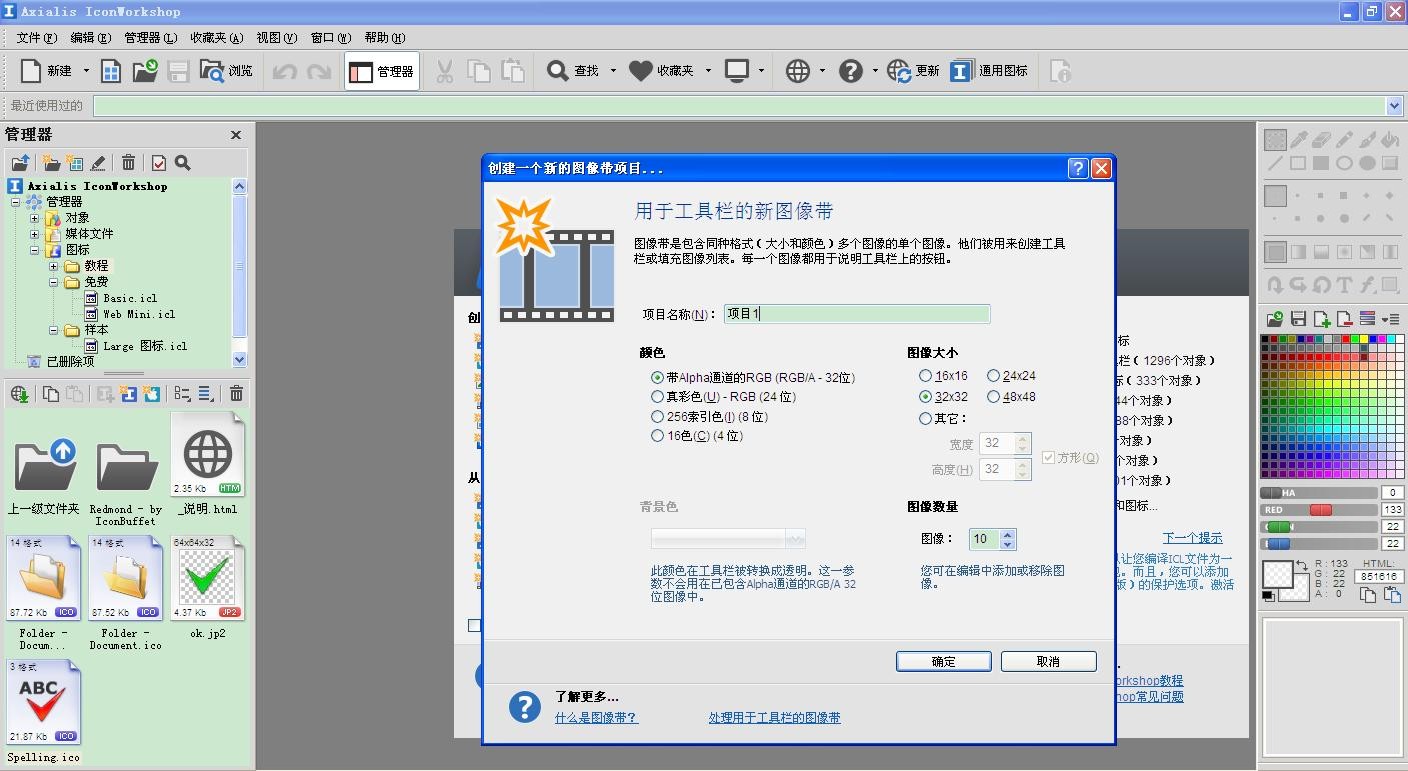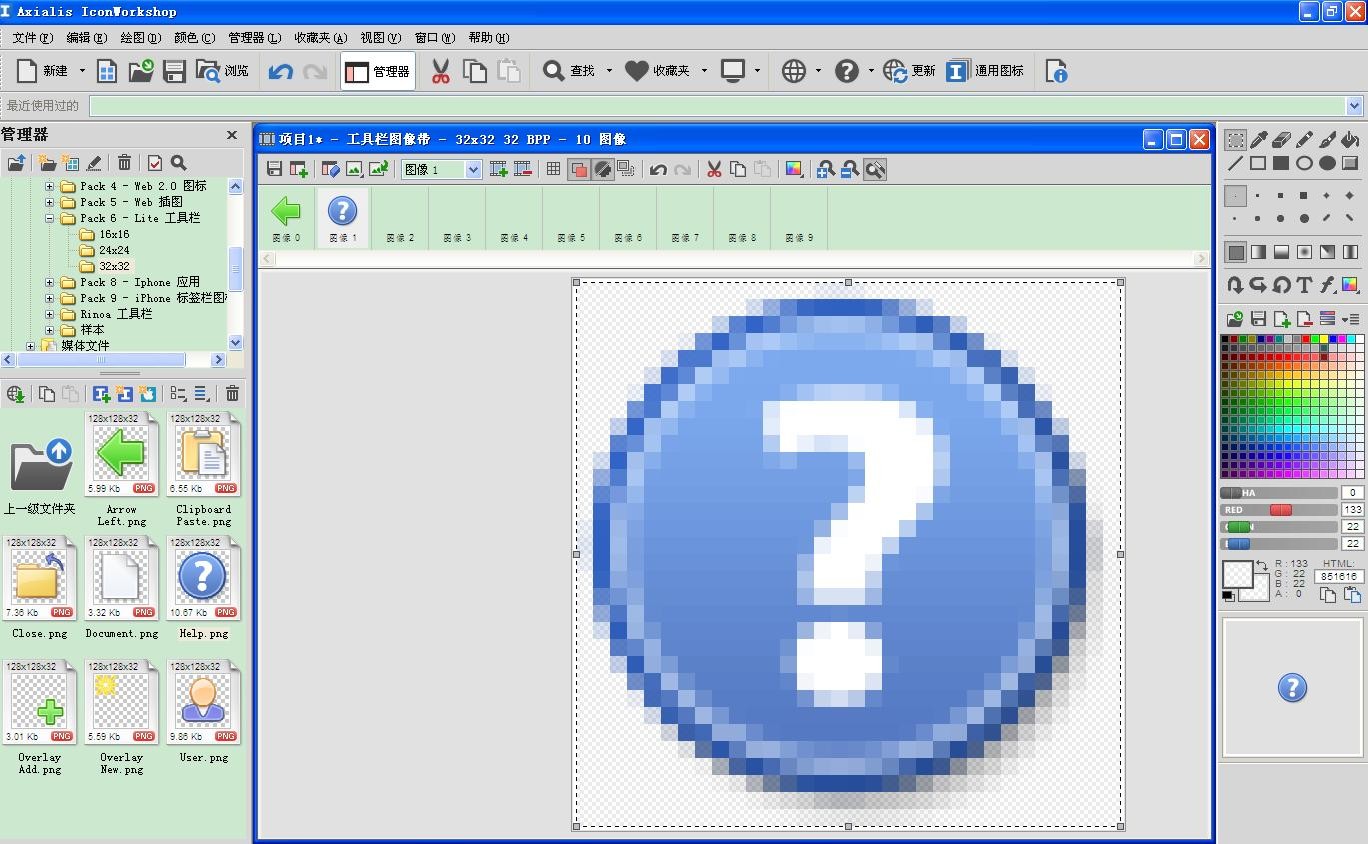随着图标的普及,现在人们对于图标已经不陌生,而且越来越多的人开始尝试着自己制作图标,这样不仅个性,而且漂亮,最重要的是代表的是自己的品味,说到制作图标,人们更倾向于使用
图标制作软件来设计。据悉,IconWorkshop
图标制作软件因其功能强大且操作简单而成为人们制作图标的首选软件,完成IconWorkshop下载即可自己制作图标。那么在IconWorkshop图标制作软件中,你会创建新的图像条吗?今天小编就和大家来学习一下这个问题的解决方法。
在IconWorkshop图标制作软件中,会有一个现成的图像条,现在,我们需要重新创建一个新的形象,然后再进行填充工作,今天,我们创建一个图像条是32×32的图标。具体步骤如下:
1、 选择文件——新建——用于工具栏的图像带,大家也可以使用快捷键CTRL+T,这样就会弹出一个创建新的图像条项目的对话框,如下图所示。
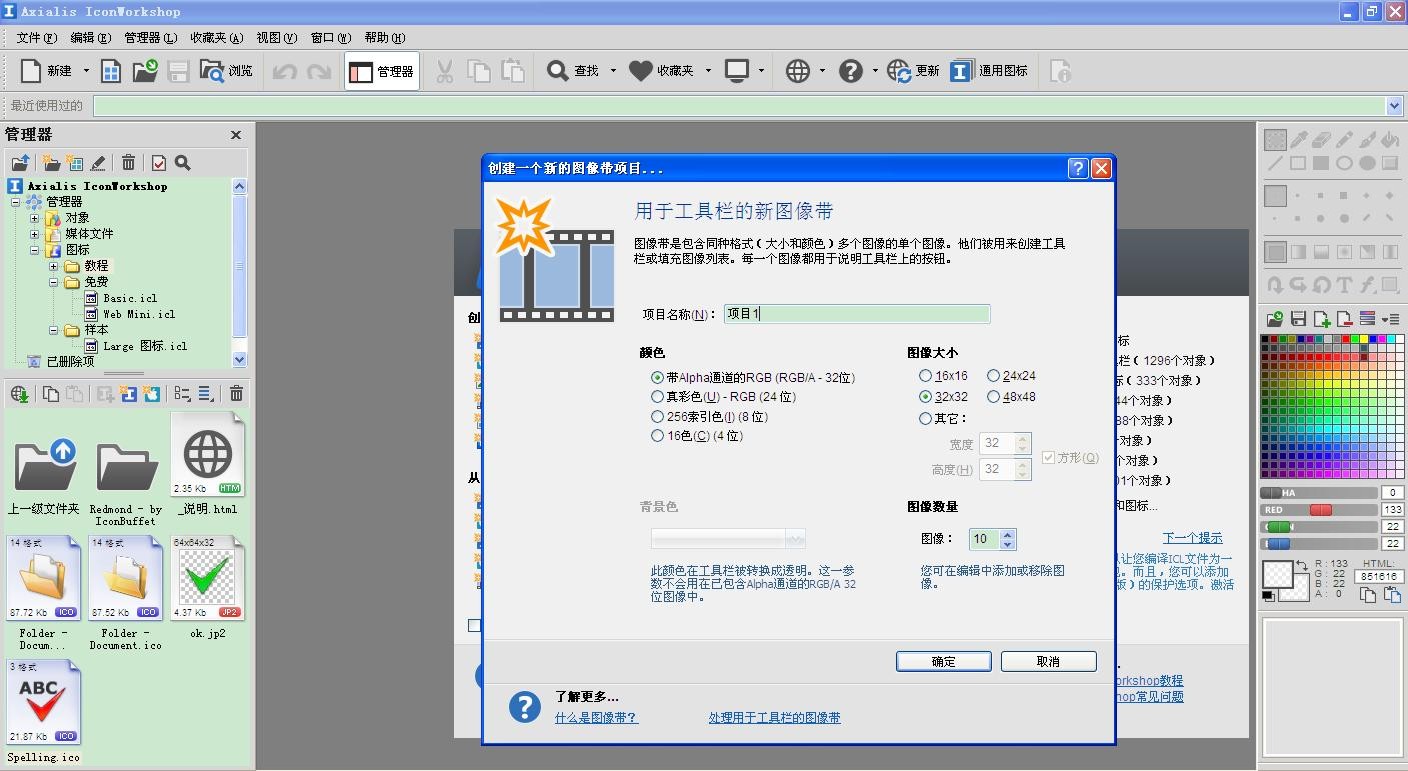
2、在这个对话框中我们选择“带Alpha通道的RGB”,图像大小我们选择32×32。
3、接下来我们要建立10个图像,这样我们把图像数量设置为10,然后单击“确定”选项,这样就可以创建新文件啦。
4、我们在库中打开文件夹,然后选择Pack6下面的32×32。这样这个文件夹中的图像就已经开始用于32×32的工具栏中优化使用了。如果大家使用的是其他文件夹中的图像,那么得到的效果往往不会很好。我们使用文件夹中的32×32的对象会让产生的图像更清晰。
5、最后我们通过拖放把文件“Document.png”添加到图标编辑器中,这样在列表中这个图标就得到更新了。
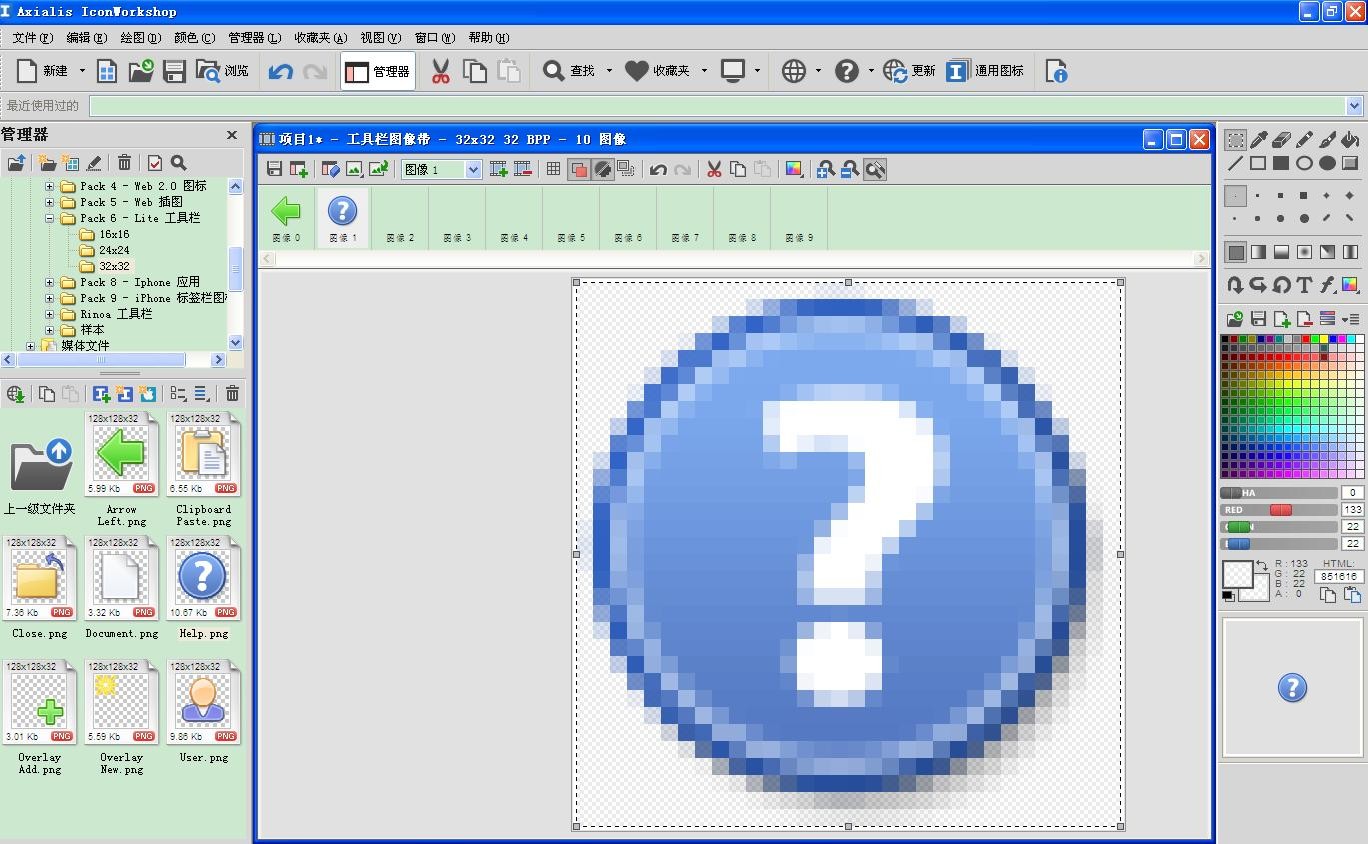
标签: